Ноутбук часто використовується для роботи або навчання. Багато проводять днями і ночами за ним. Тому коли виникає проблема з тим, що не працює клавіатура на ноутбуці, для багатьох користувачів це стає справжньою трагедією. І якщо у випадку з комп’ютером пристрій введення можна б було швидко замінити, то з лептопом справи йдуть гірше.
Клавіатура
Пристрій введення з’явилася разом з першими комп’ютерами. З тих пір воно практично не змінилося функціонально. Хоча різницю все-таки можна помітити.
Деякі ноутбуки поставляються зі стандартною клавіатурою. Є варіанти з острівним типом. Часто розробники доповнюють стандартну розкладку функціональними кнопками. Можуть з’явитися і клавіші для управління плеєром або браузером.

Проблеми з клавіатурою
Не працює клавіатура на ноутбуці, що робити? Відразу потрібно розібратися з причиною такої проблеми. Якщо пристрій введення вийшло з ладу, це не означає, що потрібно буде нести лептоп в сервісний центр. Дуже часто проблеми можуть бути пов’язані з помилками або апаратними збоями.
Відразу варто сказати, що якщо вашому ноутбуку більше 5-6 років, як правило, починаєш помічати за ним різного роду проблеми. Однією з них може бути те, що не працюють деякі кнопки на клавіатурі ноутбука, а після перезавантаження системи вони знову стають справними. Найчастіше це пов’язано з тим, що лептоп потихеньку починає виходити з ладу. Разом з неробочою клавіатурою можна помітити пригальмовування системи, регулярна поява «екранів смерті» і тривалі завантаження програм.
У цьому випадку, швидше за все, доведеться задуматися про покупку нового лептопа. Звичайно, можна віднести його в сервісний центр, фахівці його почистять, поміняють термопасту, переустановят операційну систему. Але це може і не дати результату. Деякі в цьому випадку набувають комп’ютерну клавіатуру. Її можна підключити через USB і використовувати для роботи. І навіть якщо з часом нова «клава» зламається, можна купити ще одну.

Неполадки
Якщо не працює клавіатура на ноутбуці, що робити? Потрібно розуміти, що з якихось причин могли трапитися збої в її роботі. Серед поширених проблем:
- програмні помилки;
- збій драйверів;
- проблеми з клавіатурою;
- забруднення елементів;
- механічні пошкодження.
Програмна помилка
Чому не працює клавіатура на ноутбуці? Один з найпоширеніших варіантів – програмний збій. Так вже трапляється, що з різних причин система починає вказувати на деякі помилки, які рідко коли трапляються з вини користувача. Найчастіше їх можна вирішити за пару хвилин.
Спробуйте відразу перезавантажити ноутбук. Часто збої трапляються після того, як пристрій вийшов з режиму сну або глибокого сну. Пам’ятайте, що хоча б раз в 3-4 дні потрібно відключати ноутбук повністю, щоб він оновлював свою систему і починав роботу з нуля. Якщо ж ви місяцями використовуєте один з режимів сну, з більшою ймовірністю почнуть відмовляти деякі служби та компоненти апарату.
Перезавантаження часто допомагає у випадку, якщо не працює клавіатура на ноутбуці. Але іноді і цей варіант не допомагає. Тоді потрібно перевірити, не механічна помилка трапилася з клавіатурою.
Для цього знову відключаємо лептоп. Далі знову включаємо його і тиснемо кнопку, яка допоможе зайти в БІОС. Попередньо потрібно дізнатися в інтернеті комбінацію клавіш саме для вашої моделі. В БІОС можна зайти за допомогою F8 або Esc.

Якщо у вас вийде зайти в меню з допомогою цих клавіш, значить це стовідсотковий програмний збій, якщо ні – доведеться перевірити ще кілька варіантів.
Виправлення програмного збою
Якщо ви розібралися з тим, що клавіатура перестала працювати на ноутбуці через програмного збою, значить потрібно його виправити. Для початку потрібно спробувати відкотити систему. Тому завжди важливо знати те, як створити точку відновлення.
Ця опція допомагає повернути систему в одне з початкових станів. Все залежить від того, коли була створена ця точка відновлення. В яких випадках використовують відкат системи?
Наприклад, ви використовували ноутбук, встановлювали програми і в один момент щось пішло не так. У нашому випадку – перестала працювати клавіатура на ноутбуці. Щоб виправити цю помилку, потрібно відкотити систему. Для цього важливо, щоб на ноутбуці була встановлена точка відновлення. Буває таке, що вона автоматично створюється.
Щоб це перевірити, потрібно зайти в «Пуск» і виберіть «Панель управління». У діалоговому вікні зі списку вибрати «Систему», а після знайти опцію «Захист системи». У діалоговому вікні, що створюють контрольну точку відновлення. Щоб відкотити систему, потрібно повернутися до «Панелі управління» і знайти пункт «Відновлення».
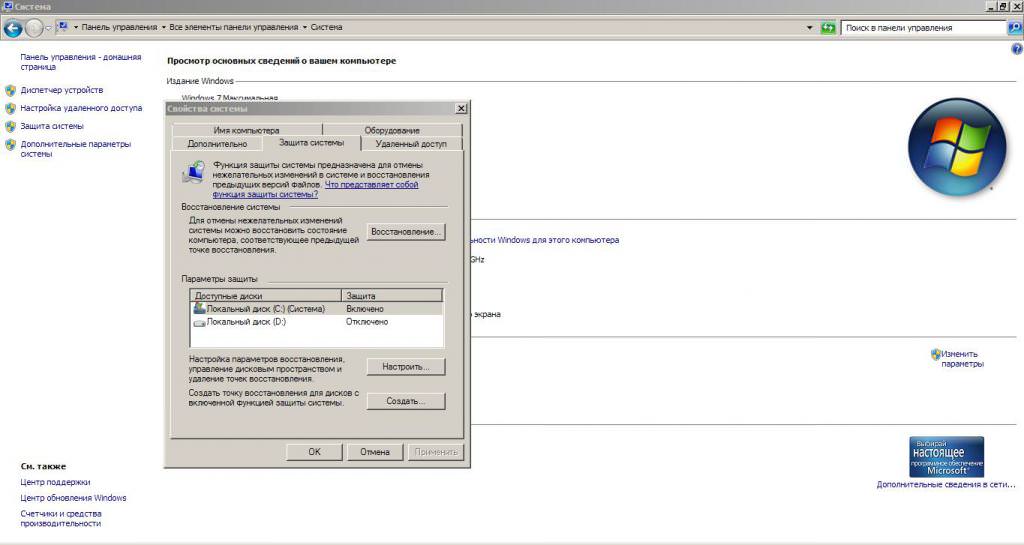
Якщо ви створювали точку пару місяців тому, то з більшою ймовірністю ви нічого не втратите. У вас залишаться особисті дані. Єдине, що ви можете втратити – це встановлені за цей період програми. Іноді система робить відкат до періоду, коли ви встановлювали знову ОС.
Ще один спосіб боротьби з програмними збоями
Якщо ви зрозуміли, чому не працює клавіатура на ноутбуці і переконані в тому, що проблема не пов’язана з ушкодженнями, значить можете скористатися самим кардинальним способом. Переустановка операційної системи Віндовс» – не найпростіше і швидке заняття, особливо, якщо у вас старий ноутбук. Він довго завантажує дані, налаштовує нову систему і встановлює необхідні файли.
Тим не менш, як показує практика, дуже часто це стає єдиним рішенням проблеми. Тому потрібно запастися терпінням і перевстановити ОС. Перед цим не забудьте подбати про своїх особистих даних. Для їх перенесення на інший носій клавіатура не потрібна, вистачить і однієї миші.
Боротьба з драйверами
Перед перевстановлення Windows потрібно перевірити і працездатність драйверів. Звичайно, дуже рідко трапляється таке, що не працює клавіатура на ноутбуці з-за невстановленого.
Після покупки лептопа користувач отримує інсталяційний диск з усіма драйверами для лептопа. Якщо він самостійно перевстановлювати систему, він може використовувати цей диск для завантаження необхідних файлів, які підтримують працездатність всіх компонентів.
Але, на жаль, буває таке, що користувач втрачає цей диск трапляється знову-таки програмний збій, який порушує цілісність драйверів. Щоб перевірити їх, потрібно натиснути на ярлик «Мій комп’ютер», у вікні, натиснути ПКМ по вільній області. Далі вибираємо «Властивості» і знаходимо розділ «Диспетчер пристроїв».
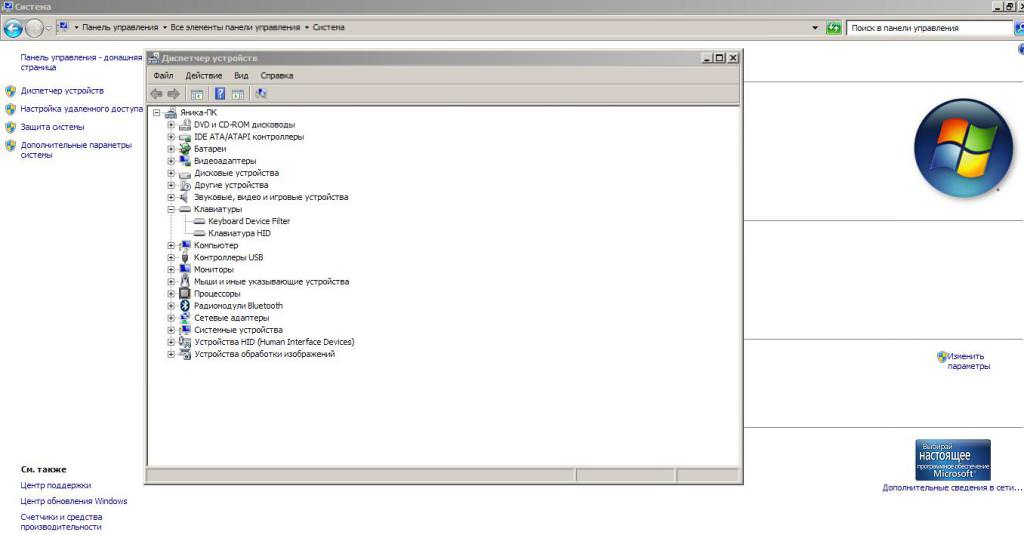
У діалоговому вікні будуть відображені всі девайси, які підключені до системи. Тут же перевіряють працездатність відеокарти або процесора, встановлені драйвера на мережеві адаптери, пристрої відображення зображення і т. д.
Тут же можна знайти рядок «Клавіатура». Натиснувши на плюсик поруч, відкриється список пристроїв. Зазвичай тут зазначено реальний пристрій, яке в нашому випадку перестало працювати, а також віртуальне. Якщо ви помітили на одному з них хрестик або знак оклику в жовтому трикутнику, значить, клавіатура не працює на ноутбуці з-за драйверів.
Можна спробувати клікнути правою кнопкою миші по пристрою, на якому є тривожна мітка, і оновити драйвера. Система може довантажити потрібні файли з інтернету, і пристрій введення запрацює. Якщо це не допомогло, пошукайте в інтернеті потрібні драйвера, дізнавшись попередньо модель лептопа.
Проблеми з клавіатурою
Якщо ніякі проблеми не вийшло виправити, можна спробувати перевірити клавіатуру. Вона може бути острівного типу: кожна кнопка має своє отвір у корпусі. Класичний варіант – це клавіатури цільні, які можна відключити і замінити при бажанні.

Якщо проблеми спостерігаються з острівним типом пристрою введення, то їх зможе вирішити лише фахівець сервісного центру. В цьому випадку досить складно дістатися до «нутрощів» лептопа і розібратися з клавішами. Класичний варіант набагато простіше чистити, міняти і ремонтувати.
Що робити, якщо не працює клавіатура на ноутбук «Леново»? Деякі моделі від цього виробника представлені з класичною клавіатурою. В цьому випадку потрібно відключити лептоп і дістати пристрій введення. В залежності від моделі ноутбука це можна робити різними способами. Бажано знайти огляд розбору конкретно вашої моделі, щоб не порушити цілісність компонентів.
Після того як ви зможете відключити клавіатуру, потрібно розглянути шлейф, за допомогою якого вона підключається. На ньому помітні контакти, а також будь-які пошкодження, якщо вони є. Тому ви зможете візуально перевірити шлейф на наявність окислення або дефектів. Після цього буде легко вирішити, чи змінювати непрацююче пристрій введення.
Чистка
Частенько клавіатура на ноутбук «Леново» не працює через надмірного забруднення. Особливо від цього страждає острівної тип пристроїв введення. Регулярно потрібно відносити лептоп в сервіс, щоб його чистили всередині, можливо міняли термопасту і також стежили за чистотою клавіатури.
Звичайно, можна це робити і самостійно. Головне – акуратно розбирати ноутбук, не забувати про відключаються деталі і не втратити гвинтики корпусу. Деякі клавіатури можна навіть мити, але такі моделі зустрічаються вкрай рідко. Зазвичай, якщо це бюджетний ноутбук, то його «клава» боїться води і механічних пошкоджень. Також такі пристрої швидко зносяться, особливо, якщо постійно працювати з ними.
Механічні пошкодження
Якщо ви пролили рідина на клавіатуру або упустили ноутбук, то пристрій може вийти з ладу. В цьому випадку краще відразу звернутися в сервісний центр, оскільки проблеми можуть бути «глибше». При падінні могла порушитися цілісність материнської плати і елементів на ній. Дроти ноутбука дуже тонкі і можуть порватися. Все це зможе полагодити тільки майстер.

Система Windows 10
Якщо не працює клавіатура на ноутбуці з Windows 10, отже, з більшою ймовірністю також стався системний збій, про який йшла мова раніше. На жаль, Windows 10 – не ідеальна операційна система. У ній часто трапляються подібні помилки. Якщо клавіатура працює в Біосі, але відмовляється друкувати при вході в систему, можна спробувати перезавантажити ноутбук.Є і така проблема, коли пристрій введення не працює на екрані входу в ОС і деяких додатках з магазину. Потрібно запустити Диспетчер завдань» і перевірити наявність там процесу «ctfmon.exe». Якщо його там немає, значить, переходимо до командного рядку (Win + R) і вводимо назву цього процесу. Після цього потрібно додати його в автозавантаження системи.








